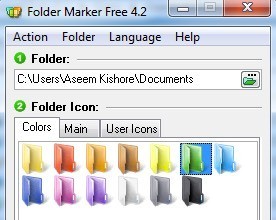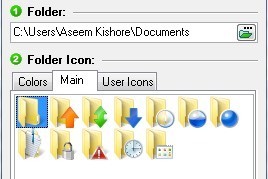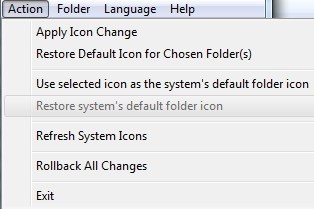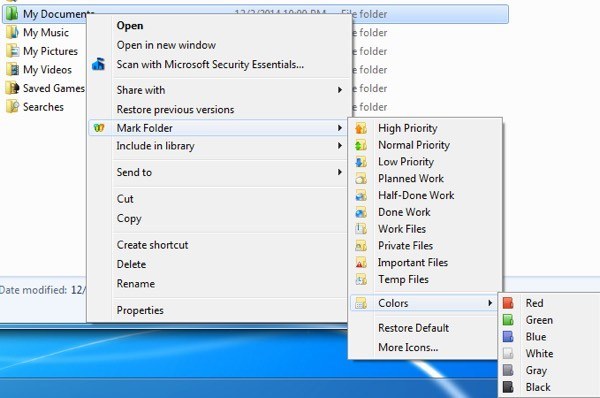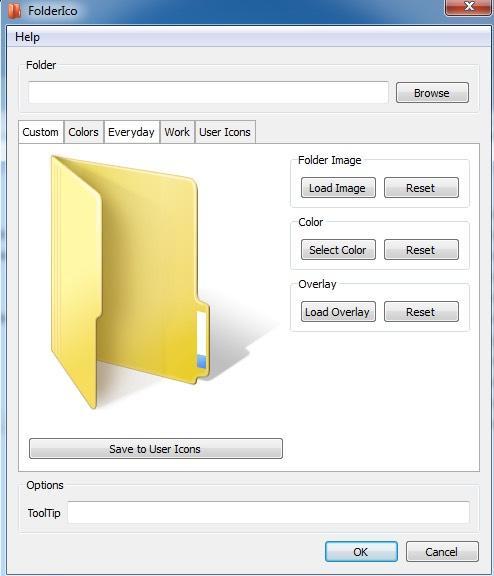Jste velmi organizovaná osoba, která má ráda barevný kód všech vašich složek v práci nebo doma? Pokud se podíváte na vizuální uspořádání vašich dokumentů, můžete se také těšit, že budete vědět, že můžete udělat totéž pro všechny své digitální složky!
Představte si, že budete moci změnit barvu ikon pro složky aby vaše finanční složka mohla být zelená (jako peníze) a vaše úkoly složku může být červená (naléhavé možná?). No, tam jsou dva šikovné malé programy, jeden zdarma a druhý placený, který můžete snadno změnit barvu libovolné složky v počítači.
Můžete je také použít pro změnuikona složky, která reprezentuje stav této složky, například pokud máte složku se soukromými daty, můžete změnit ikonu tak, aby se objevil malý zámek.
Označovač složekPrvní program je Značka složek a po instalaci můžete označit složky dvěma způsoby. Nejprve můžete jednoduše spustit aplikaci, vybrat složku, kterou chcete označit, a potom vybrat tuto ikonu, kterou chcete nahradit. Chcete-li barvy kódovat více než jednu složku najednou, klepněte na Složkana navigační liště a zkontrolujte Více složek.
Na kartě Barvymůžete zvolit kartu Hlavnía Uživatelské ikony. Karta Hlavníobsahuje v podstatě sadu ikon odpovídajících různým stavům, jako je nahrávání, stahování, soukromé soubory, poznámky atd.
Pokud již máte nějaké ikony, které se vám líbí nebo které jste vytvořili sami, můžete skutečně kliknout na kartu Uživatelské ikonya přidat je do složky Označit. Pak můžete označit složky pomocí vlastních ikon. Přečtěte si můj předchozí příspěvek na konverze obrázků do formátu ikon, který můžete pak použít s označením složky. Na vašem počítači můžete také nalézt více ikony jejich extrahováním z spustitelných souborů programů.
Pokud kliknete na tlačítko Akce, uvidíte několik užitečných možností. Za prvé, můžete vždy vybrat složku a zvolit Obnovit výchozí ikonu pro vybrané složky, abyste se vrátili zpět k původní ikoně. Za druhé, můžete změnit výchozí systémovou ikonu složky pro jinou složku, aby všechny běžné složky tuto novou ikonu použily ve výchozím nastavení než na výchozí ikonu složky systému Windows. Můžete také snadno obnovit ikonu výchozí systémové složky. Pokud je vše v pořádku, můžete kliknout na Vrátit všechny změnya vše, co jste udělali, bude vymazáno.
Druhým způsobem, jakým můžete označit složky s těmito speciálními ikonami, je jednoduše kliknout pravým tlačítkem myši na ně a přejděte do nabídky Označit složku! Pokud by tento program neměl v kontextové nabídce pravé tlačítko pro změnu ikony složky, nebyl bych to doporučil, protože jeho používání je mnohem jednodušší.
A to je všechno! Nyní můžete uspořádat své složky ve Windows vizuálně přitažlivým a rozpoznatelným způsobem! Podívejte se do složky Moje dokumenty po barevném kódování a pomocí některých přednastavených ikon v programu.
Nyní mohu snadno zjistit, které jsou mé bezpečné složky, mé důležité složky, mé pracovní složky a tak dále! Celkově je Folder Marker skvělý a bezplatný způsob, jak uspořádat složky v systému Windows jejich barevným kódováním nebo změnou ikony složky. Volná verze pro mě byla skvělá, ale mají také hodnotu dvě placené verze za 25 a 35 dolarů, které obsahují více sady ikon a mají několik dalších funkcí, jako je možnost vybrat všechny podsložky apod.
FolderIco
Další dobrý program pro změnu barevných ikon složek v systému Windows je FolderIco. Ve skutečnosti má více ikon a lepších než Folder Marker, ale zmíním se o něm poslední, protože to není zdarma. Můžete si stáhnout a přehrát s zkušební verzí, ale jakmile vyprší, budete muset zaplatit 10 dolarů za licenci. Není to špatná cena, ale pokud se vám to podaří s Folder Marker, pak opravdu není žádný důvod koupit tento program.
Po instalaci můžete upravit ikony složek stejným způsobem jako složka Značka: buď použijte hlavní programové rozhraní, nebo použijte kontextovou nabídku pravým tlačítkem myši.
kliknutím na jednu z karet. Můžete si vybrat z barev, pár předdefinovaných ikon nebo vybrat vlastní ikonu na kartě Uživatelské ikony. Tento program také umožňuje změnit popis nástroje pro složku, což je pěkná malá vlastnost. Za druhé, můžete si vybrat ikonu.
To jsou dvě možnosti pro změnu barev na ikonách složek v systému Windows. FolderIco je trochu profesionálně vypadající a má nějaké hezčí ikony, takže by to mohlo stát za 10 dolarů. V opačném případě to můžete udělat zdarma pomocí funkce Značka složek. Užijte si!